이 문서는 2020년 2월 5일 출시된 Confluence 7.3 Release Note 릴리즈 노트를 공유하기 위해 작성 되었다.
주요 기능
Atlassian Companion에서 편집하기 위해 열었던 파일을 쉽게 추적할 수 있습니다.
Edit를 클릭하면 Companion 창에서 파일 목록이 보여집니다. 변경이 끝나면 Upload를 클릭하여 파일을 Confluence로 다시 보냅니다.
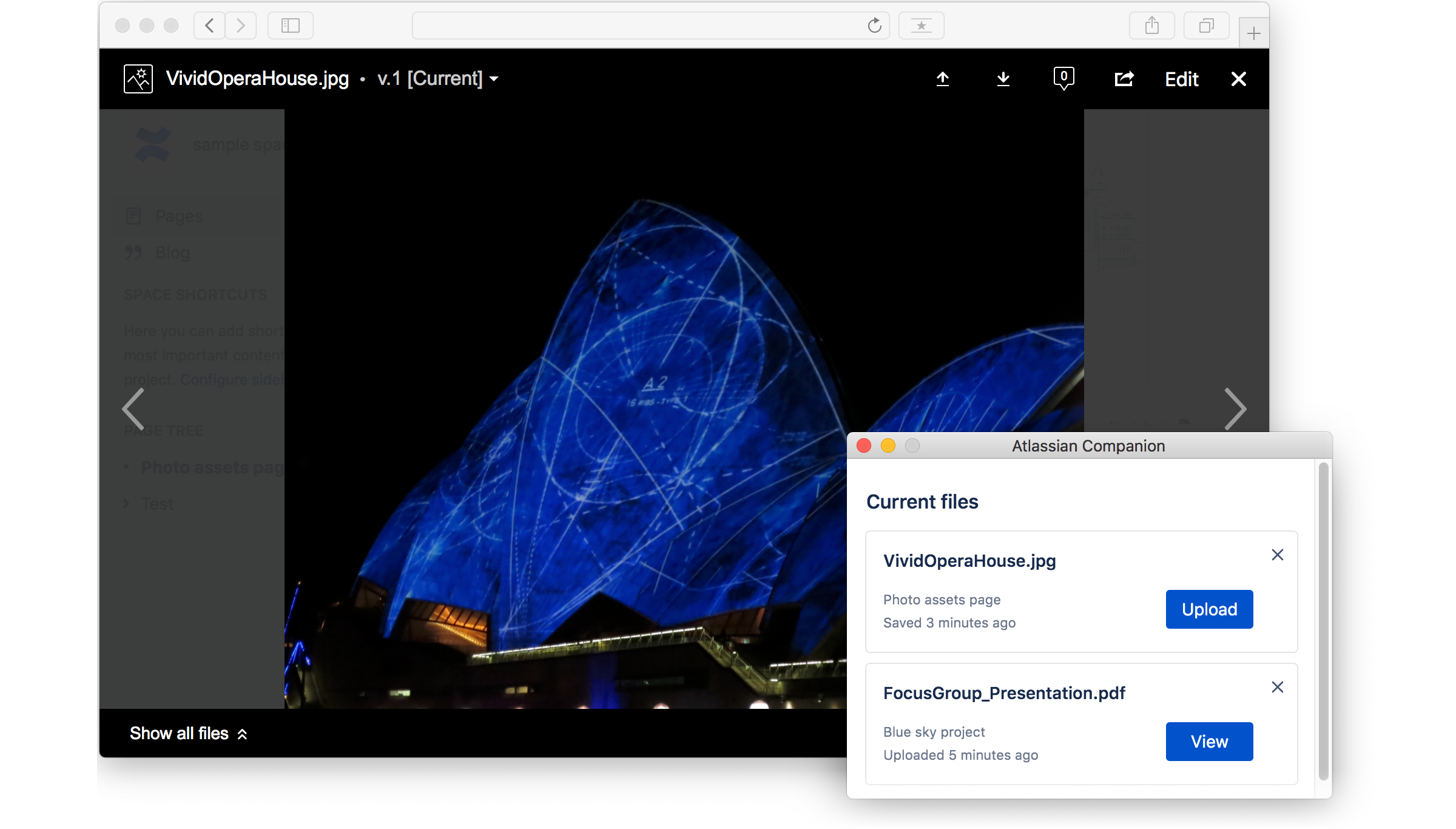
파일 목록은 파일을 목록에서 제거할 때까지 또는 Companion을 재시작할 때 까지 유지됩니다.
또한 Confluence가 Companion을 시작하는 방식이 변경되었습니다.
이제 당신의 브라우저는 Edit를 클릭할 때 마다 Companion app 실행 권한을 요청할 것입니다.
이 방법은 최신 버전의 모든 브라우저, 세션 기반 가상 데스크톱에서 실행됩니다.
더불어 Companion이 백그라운드에서 아직 실행 중이 아니거나 브라우저가 연결을 허용하지 않았을 때 일부 사람들이 겪는 문제를 방지합니다.
Confluence를 업그레이드 한 후, 새로운 기능을 사용하려면 Companion을 업그레이드해야합니다.
Confluence는 기본적으로 열려 있지만 적용 할 수 있는 공간 권한 및 페이지 제한으로 실제 페이지를 볼 수 있는 사람이 항상 분명하지는 않습니다.
예를 들어 다른 팀의 다른 사람과 페이지를 공유하려는 경우 공유 버튼을 누르기 전에 해당 페이지를 볼 수 있는 권한이 있는지 여부를 아는 것이 좋습니다.
이제 자신감있게 공유 할 수 있습니다.
People who can view 에서 다음과 같은 목록을 확인 할 수 있습니다.
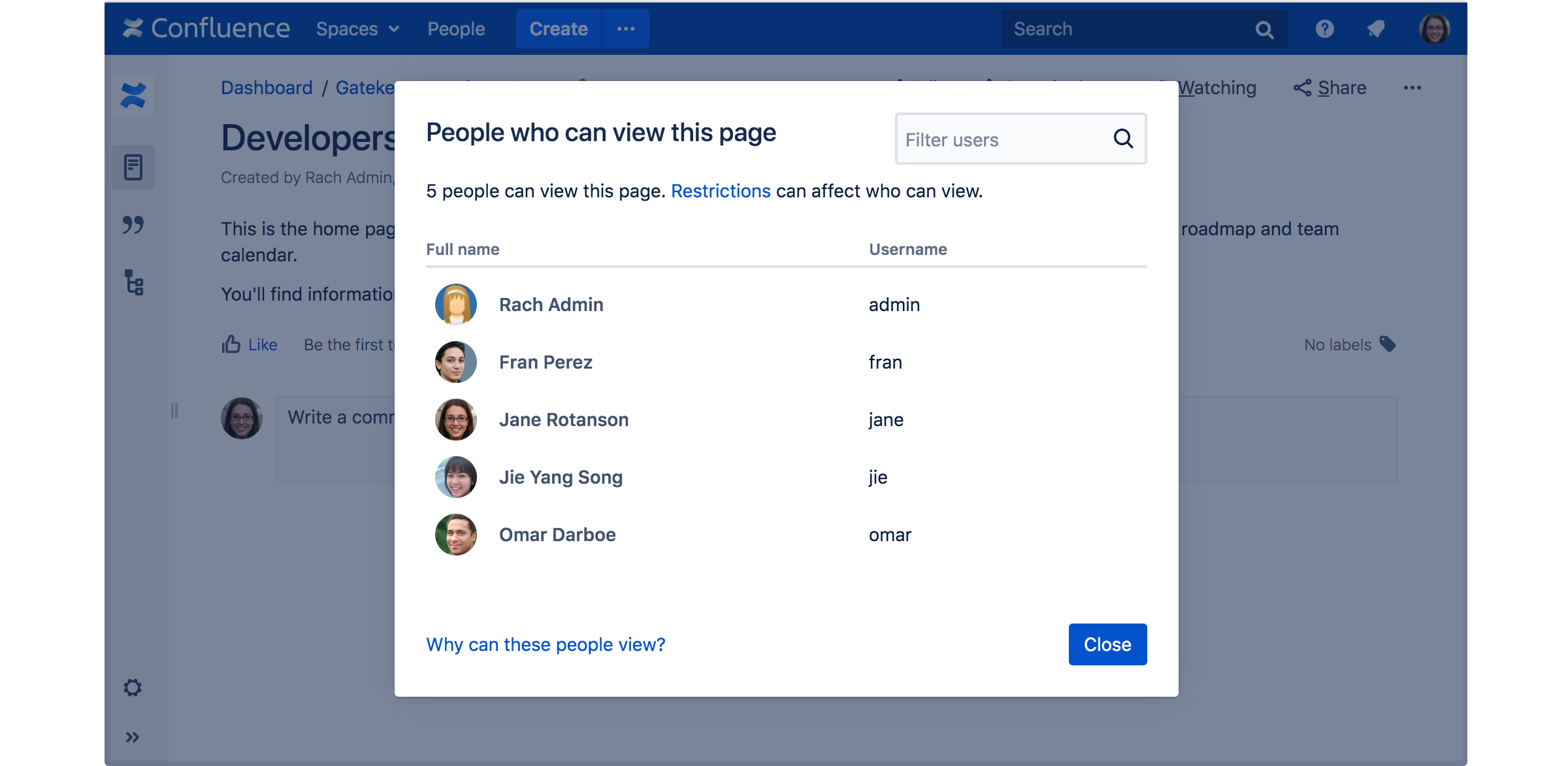
만약 관리자가 사람들이 목록에 이름들을 보는 것을 원하지 않는 경우 People who can view 옵션을 비활성화 할 수도 있습니다.
사이트가 특정 크기에 도달하면 권한 관리가 어려울 수 있습니다.
이제 권한 관리, 문제 해결 및 감사에 필요한 도구를 제공합니다.
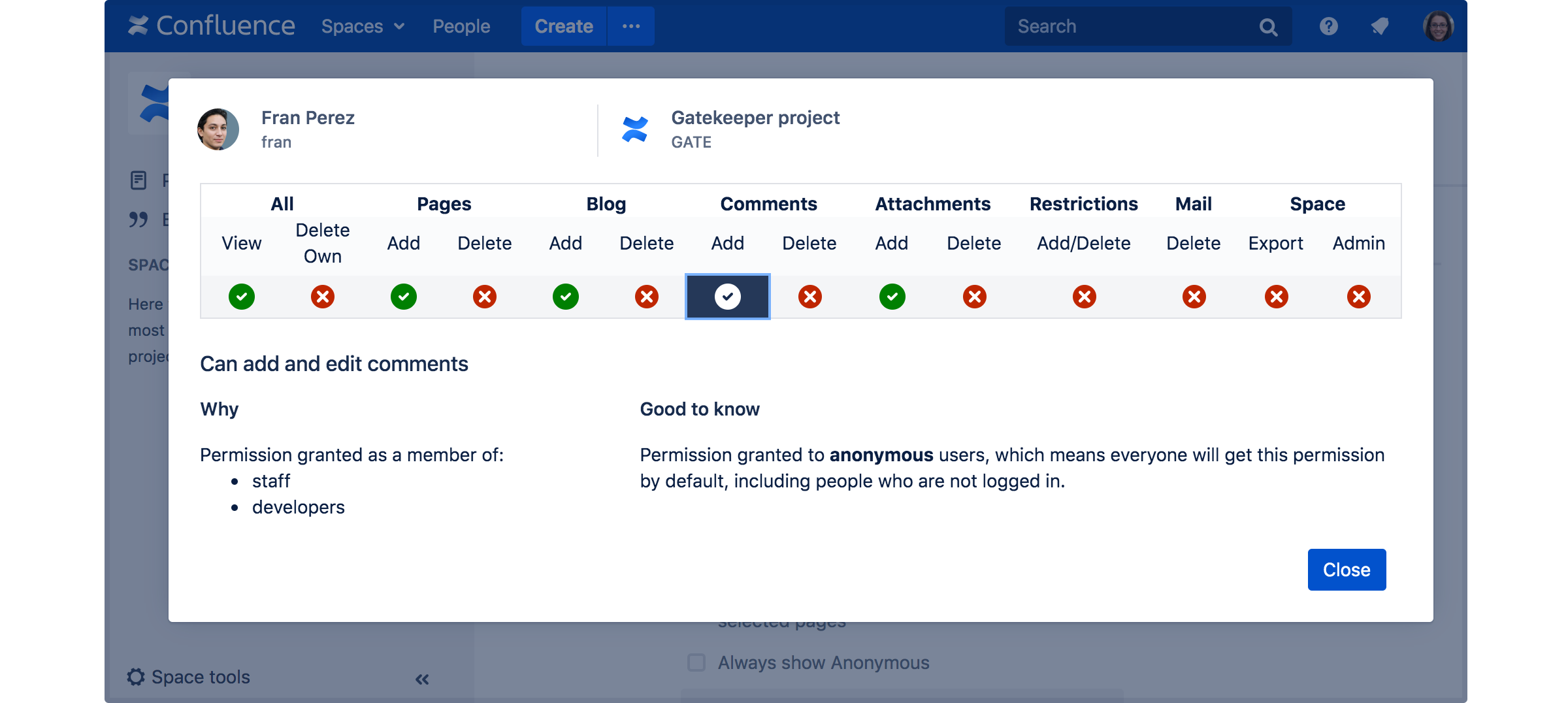
사이트에서 누가 무엇을 할 수 있는지 정확하게 파악하는 것은 힘들 수 있습니다.
이제 권한을 검사 한 다음 감사 또는 추가 분석을 위해 쿼리 결과를 CSV 파일로 내보내는 것이 간단합니다.
예를 들어, 민감한 공간이 있고 해당 공간에서 컨텐츠를 작성 및 삭제할 수 있는 모든 사람의 목록을 제공해야 하는 경우 공간 이름으로 검색하고 결과를 내보내면 됩니다.
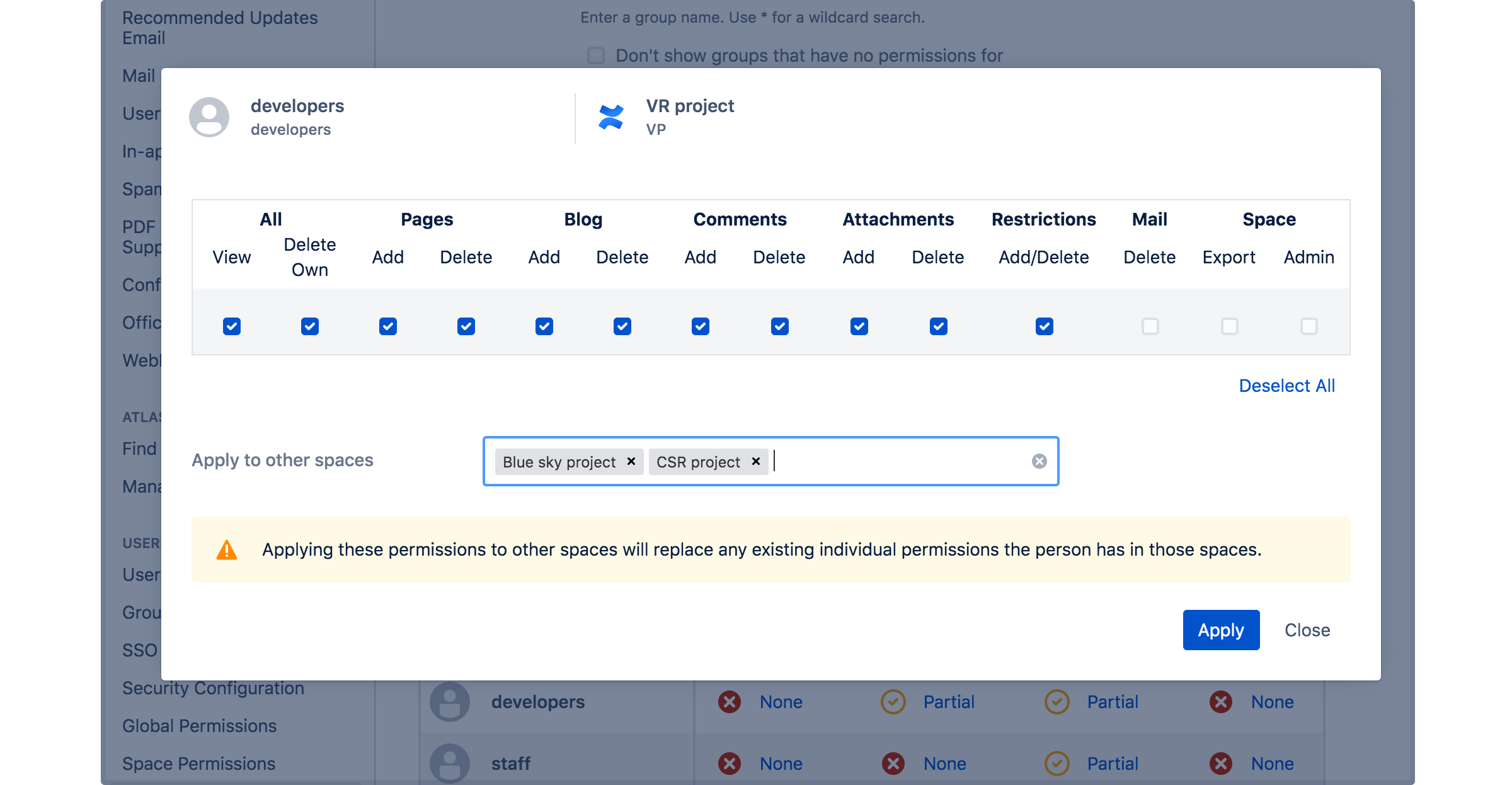
페이지 트리를 로딩 할 때, 사람들이 제한된 페이지를 볼 수 없도록 많은 권한 검사를 필요로 합니다.
매우 넓은 공간에서 이 검사는 상당한 메모리와 CPU를 소비할 수 있으며, 사이트의 전반적인 성능에 영향을 줄 수 있습니다.
이제 공간을 방문할 때, 각 계층 구조에서 최대 200페이지를 불러올 수 있습니다.
그런 다음 Show all pages (모든 페이지 표시) 버튼을 눌러 공간에 있는 모든 페이지를 한 번에 불러올 수 있습니다.
사람들이 종종 링크를 따라 또는 검색으로 페이지에 방문하므로, 이러한 변경으로 인해 공간을 더 어렵게 만들 것으로 기대하지는 않습니다.
그러나 이 동작을 비활성화하거나 시스템 속성을 사용하여 처음에 표시되는 페이지 수를 늘릴 수 있습니다.
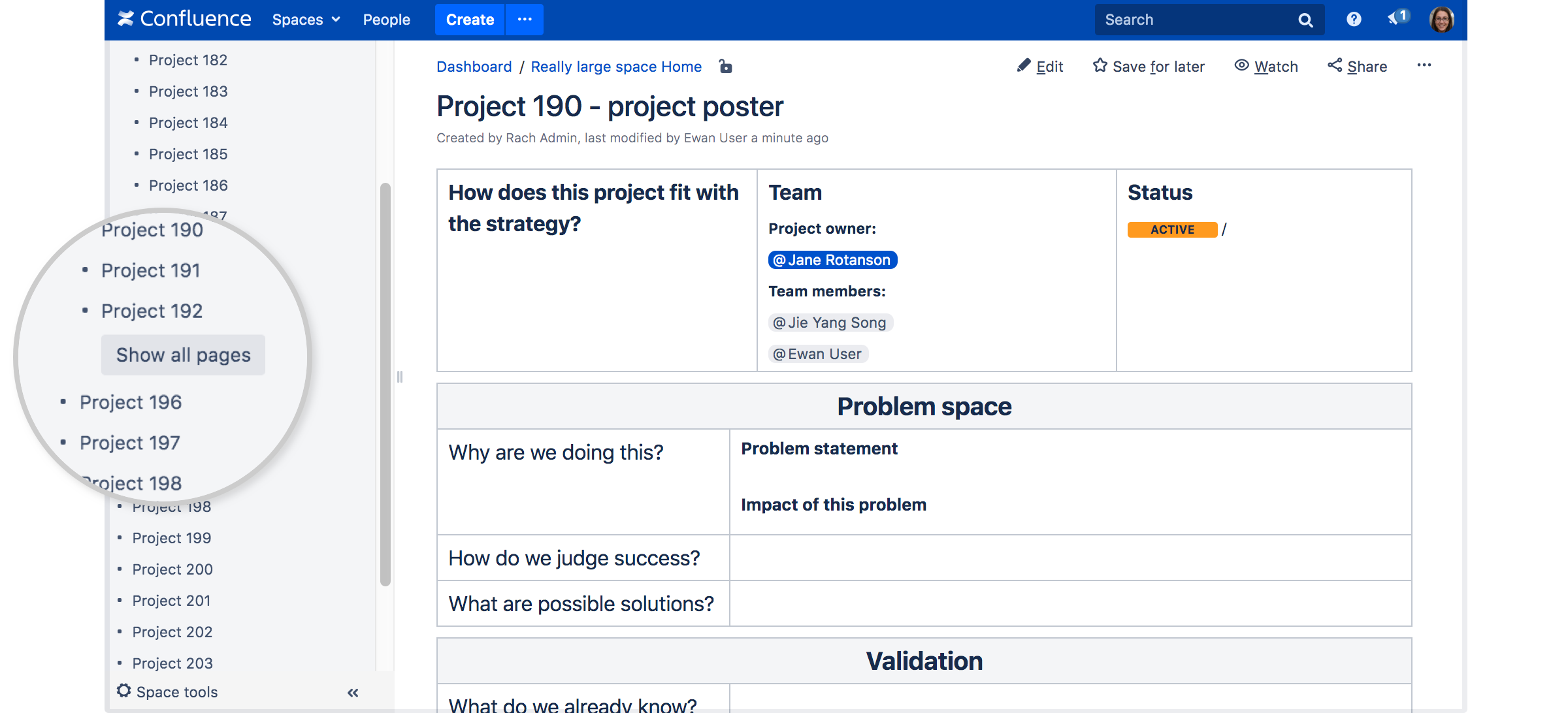
보호 기능이 없으면 자동화된 통합 및 스크립트를 통해 Confluence 사이트가 손상될 수 있습니다.
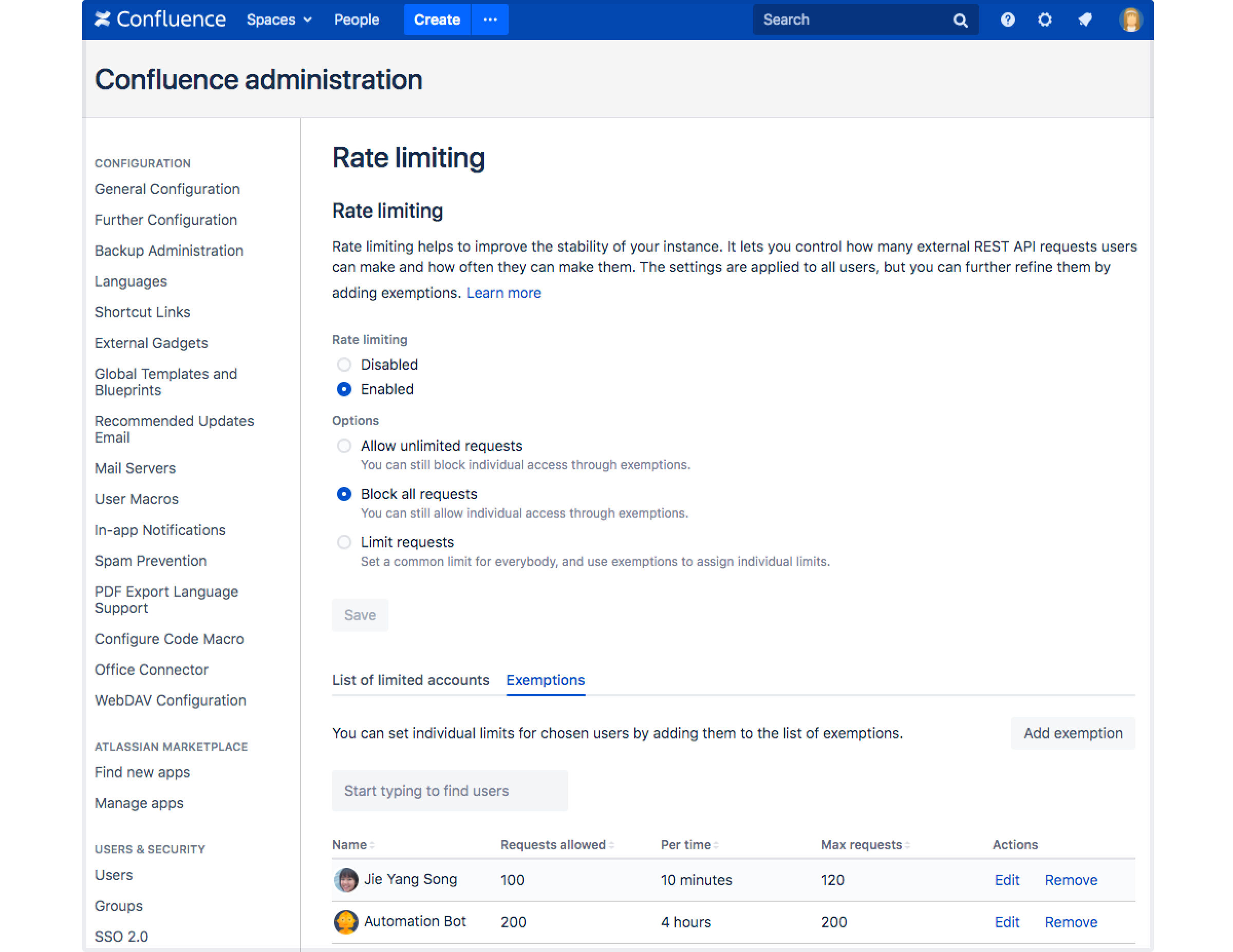
Conflusence 인스턴스에 자체 보호 기능을 부여하여 이 모든 것을 변경하도록 제한하십시오.
관리자는 이제 자동화와 스크립트가 만들 수 있는 REST API 요청 수와 횟수를 제어할 수 있으므로 성능과 팀 생산성이 향상됩니다.